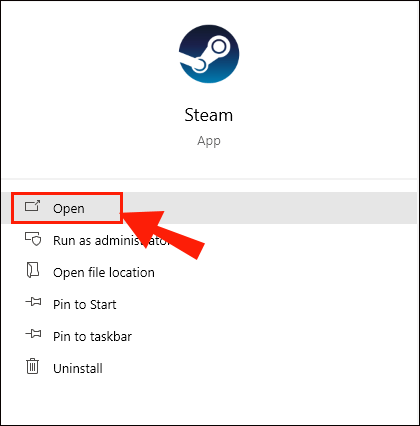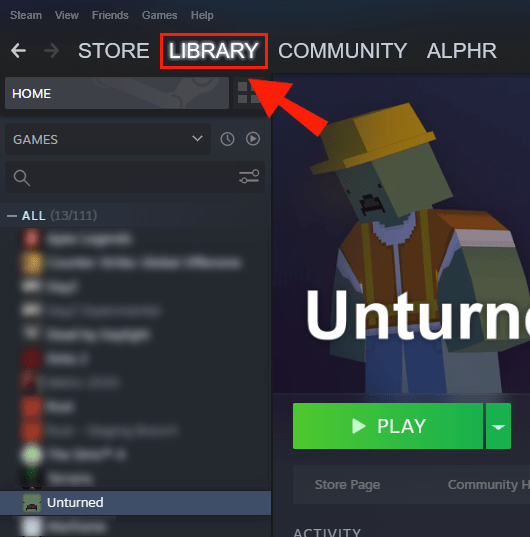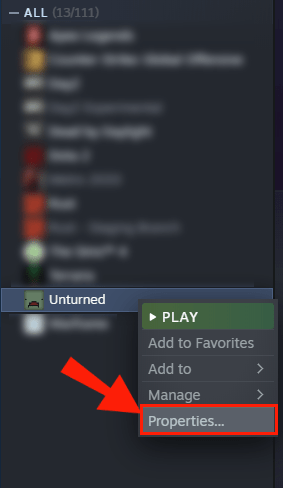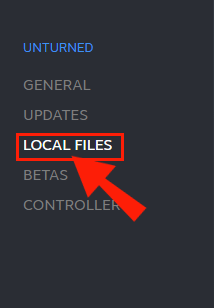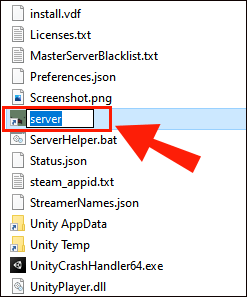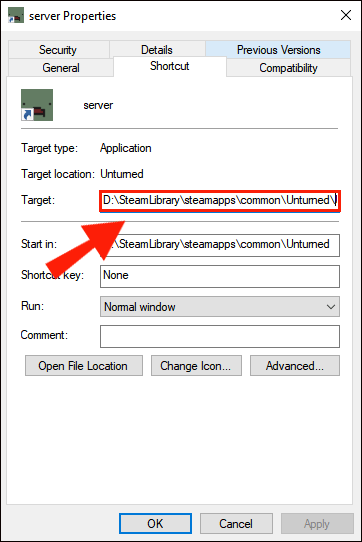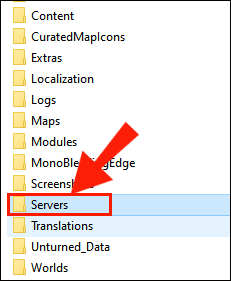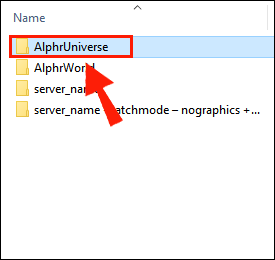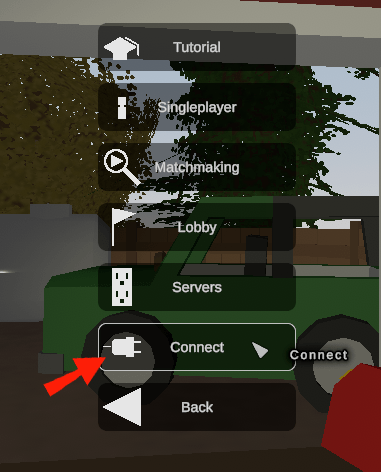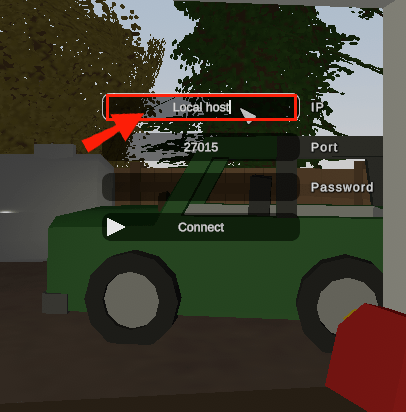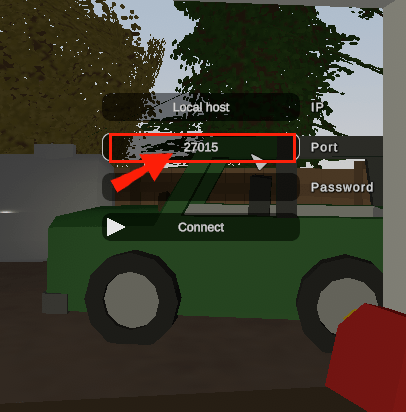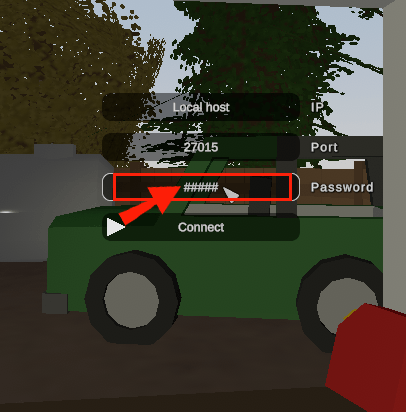Unturned on yksi suosituimmista selviytymispeleistä, sen aika auringossa oli vuonna 2015. Siitä lähtien on ollut monia päivityksiä, jotta pelaajapohja palaisi lisää.

Vuonna 2020 Unturned sai jopa PS4- ja Xbox-portin, jossa monet pelaajat palasivat pelaamaan peliä ystäviensä kanssa. Mutta jotkut pelaajat ihmettelevät, mitkä ovat heidän vaihtoehtonsa pelata peliä moninpelitilassa.
Olemme koonneet lyhyen oppaan, jossa on ohjeet siitä, kuinka voit pelata Unturnedia ystäviesi kanssa millä tahansa alustalla.
miten kuvakaappaus snapchat-tarinasta ilman heidän tietävänsä
Kuinka pelata kääntämättä kavereiden kanssa tietokoneella?
Suurin osa ihmisistä haluaa silti käyttää tietokonettaan pelaamaan Unturnedia, koska peli on siellä. Ajan myötä monen pelaajan käsittelyyn pelin sisällä on tehty muutamia muutoksia. Nykyinen iteraatio vaatii pelaajia luomaan palvelimia ja liittymään niihin, jos he haluavat pelata peliä ystäviensä kanssa.
Palvelimen luominen pelattavaksi voi olla järjetön prosessi, mutta sinun ei tarvitse muita ohjelmia tai isännöintipalveluja, jotta se toimisi. Näin sinun on tehtävä:
- Avaa Steam.
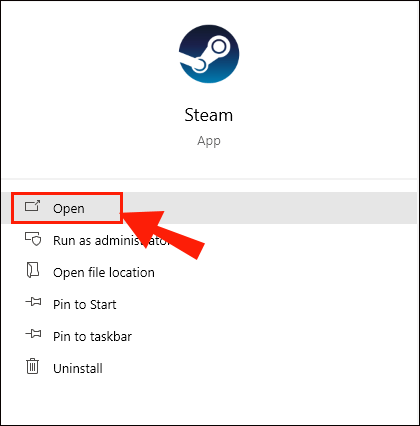
- Mene kirjastoon.
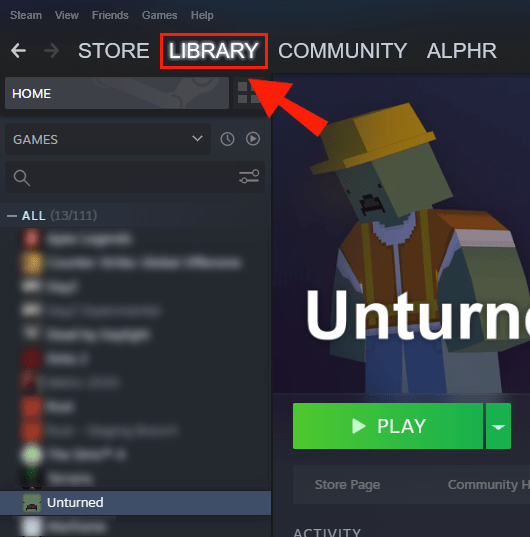
- Valitse peliluettelosta Unturned ja napsauta sitten Properties.
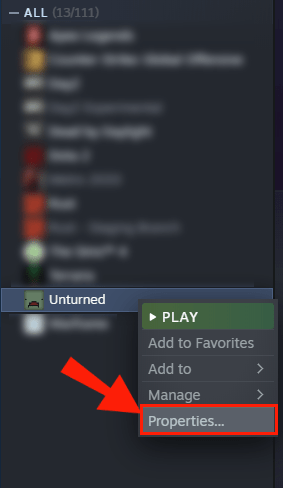
- Napsauta vasemmalla olevaa Paikalliset tiedostot -välilehteä ja napsauta sitten Selaa paikallisia tiedostoja -painiketta päästäksesi tiedostonhallintaan.
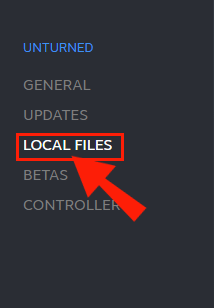
- Tiedostoselaimen tulisi näyttää pelisi paikalliset tiedostot. Napsauta hiiren kakkospainikkeella Unturned.exe-sovellusta ja valitse Luo pikakuvake.

- Voit nimetä äskettäin tehdyn pikakuvakkeen ilmoittaaksesi, että se on palvelinsovellus. Yleensä vain nimetä se uudelleen palvelimeksi.
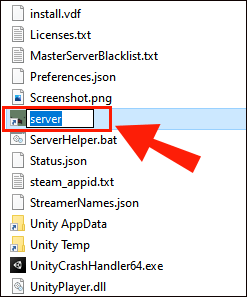
- Napsauta hiiren kakkospainikkeella pikakuvaketta ja valitse Ominaisuudet.

- Etsi Kohde-tekstiruutu.
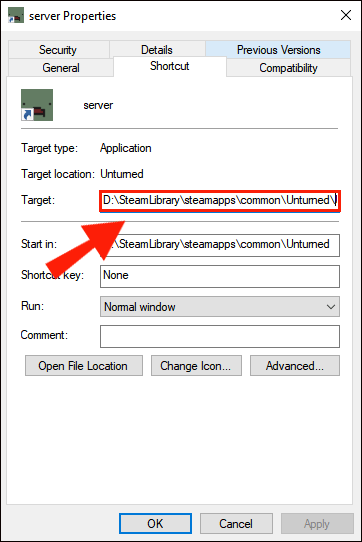
- Laita lainaukset alkuperäisen tekstin ympärille tekstikenttään.
- Liitä seuraava teksti (ilman lainausmerkkejä, välilyönti) tekstiruudun olemassa olevaan tekstiin. Voit muuttaa ServerNameHere-nimen haluamallesi nimelle.
-nographics -batchmode +secureserver/ServerNameHere
- Tallenna asetus valitsemalla Käytä ja sitten OK.

- Suorita pikakuvakeohjelma.

- Näet komentokehotteen. Anna sen toimia noin 10 sekuntia ja sulje sitten.
- Jos et ole vielä luonut palvelinta, huomaat uuden kansion Unturned-hakemistossa nimeltä Palvelimet. Avaa se.
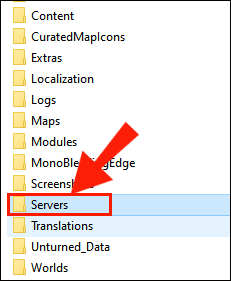
- Avaa seuraava kansio, sitten ServerName-kansio, jonka nimi on sama kuin vaiheessa 10 käyttämäsi.
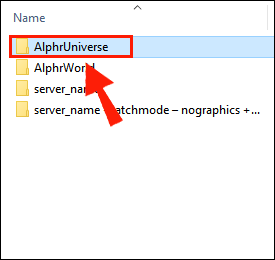
- Napsauta hiiren kakkospainikkeella Commands.dat-kohtaa ja valitse Avaa sovelluksella ja valitse sitten tekstieditori (kuten Muistio).

- Kopioi seuraavat rivit tiedostoon:
map [map name here]
port 27015
password [Server password here]
maxplayers [Number here]
- Tallenna muutokset tiedostoon ja sulje.

- Suorita vaiheissa 5-11 luomasi sovellus uudelleen. Sen pitäisi sanoa yhdistetty onnistuneesti.

- Sinun on pidettävä komentokehote auki, jotta palvelin pysyy ajan tasalla.
Jos haluat muodostaa yhteyden palvelimeesi sen luomisen jälkeen, sinun on tehtävä näin:
- Avaa Unturned.
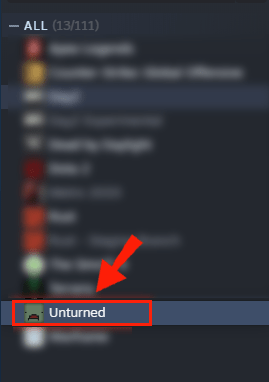
- Napsauta Play.
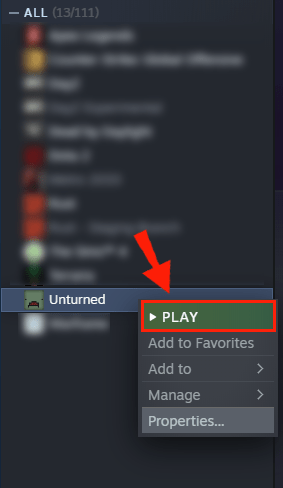
- Siirry kohtaan Yhdistä
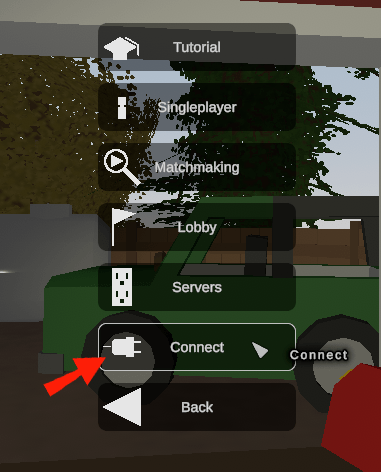
- Kirjoita palvelimen IP-osoitteeksi localhost.
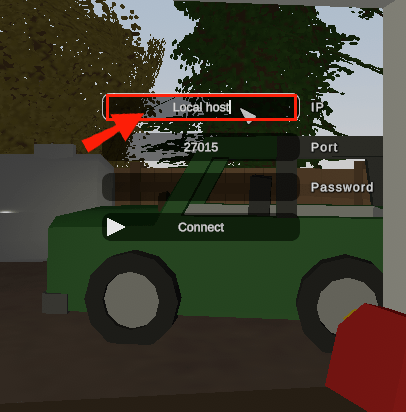
- Kirjoita portiksi 27015 (sama, jota käytit sen luomiseen).
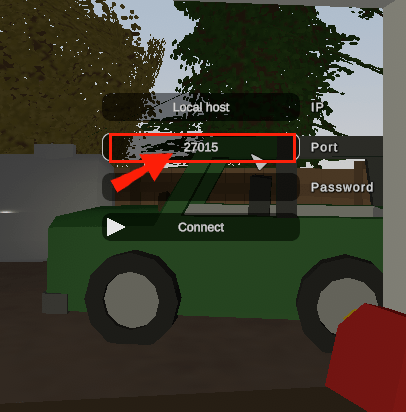
- Kirjoita valitsemasi salasana.
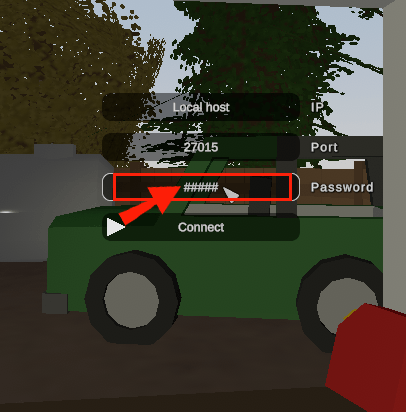
Muiden pelaajien on käytettävä IP-osoitettasi yhteyden muodostamiseen palvelimeen tai palvelimen löytämiseksi Toista-valikon Palvelimet-osion globaalista palvelinluettelosta.
Kuinka pelata kääntämättä ystävien kanssa lähiverkossa?
Kääntämättä -toisto paikallisverkossa ei ole niin erilaista kuin globaalin palvelimen luominen. Paikallisen palvelimen luomisen edellyttämissä vaiheissa on vain muutama merkittävä ero. Tee seuraavat toimet:
- Avaa Unturned-tiedostohakemisto ja luo pikakuvake Unturned.exe-sovellukseen. Voit käyttää vaiheita 1-6 yllä olevassa Kuinka pelata ystävien kanssa -osiossa.

- Etsi pikakuvakkeen Kohde-tekstiruutu (napsauta hiiren kakkospainikkeella> Ominaisuudet).

- Kääri nykyinen teksti lainausmerkkeihin ja lisää seuraava teksti (ilman lainausmerkkejä, mutta pidä etätila). Voit valita oman palvelimen nimen.
-nographics -batchmode +lanserver/ServerNameHere
- Tallenna asetukset (Käytä ja OK).

- Suorita sovellus noin 5-10 sekunnin ajan ja sulje se.
- Mene Palvelimet-kansioon ja etsi Command.dat-tiedosto. Avaa se Muistiossa tai muulla tekstieditorilla.

- Kopioi tarvittavat tiedot:
map [map name here]
port 27015
password [Server password here]
maxplayers [Number here]
- Tallenna tiedosto.

- Suorita palvelinsovellus uudelleen.

Pelaajat näkevät palvelimen vain, jos he ovat samassa verkossa kuin palvelinta käyttävä käyttäjä.
Kuinka pelata kääntämättä ystävien kanssa Xboxissa?
Jos pelaat Unturned Xboxista, kykysi syöttää ja muuttaa pelitiedostoja suoraan on melko rajallinen. Onneksi Unturned-konsoliportin luojat ovat muuttaneet palvelimen näkökulmaa ja tehostaneet prosessia.
Näin sinun on tehtävä:
- Avaa Unturned.
- Valitse Play Online.
- Valitse Luo palvelin.
- Noudata valikon ohjeita luodaksesi Unturned-palvelimen, jota käytetään pelaamaan ystävien kanssa.
Kun palvelin on luotu, se näkyy muille pelaajille Play Online> Palvelimet -valikossa. He voivat muodostaa yhteyden siihen suoraan (jos heillä on salasana, jos olet lisännyt sen).
Vaihtoehtoisesti voit kaikki käyttää julkisesti isännöityä palvelinta yhden pelaajan isännän sijasta. Tämä voi olla erityisen hyödyllistä, jos kummallakaan soittimella ei ole riittävän tehokasta yhteyttä palvelimen isännöimiseksi muille ihmisille. Julkiset palvelimet ovat neljän kärkipaikan kaikilla palvelinalueilla.
Kuinka pelata kääntämättä ystävien kanssa PS4: llä?
PS4: llä on samanlaisia ongelmia paikallisten tiedostojen esteettömyyden ja Steamin suorituskyvyn suhteen. Sinun on käytettävä annettuja pelin ohjeita palvelimen luomiseen tai julkiseen palveluun liittymiseen:
- Avaa Unturned.
- Valitse Play Online.
- Valitse Luo palvelin.
- Täytä kaikki vaaditut tiedot ohjeiden mukaan ja kutsu sitten muut pelaajat.
PS4-soittimet voivat pelata myös julkisilla palvelimilla. Nämä palvelimet ovat neljällä parhaalla palvelinpaikalla millä tahansa alueella.
Kuinka pelata kääntämättä ystävien kanssa Hamachin kanssa?
Valitettavasti, jos käytät Hamachia pelaamaan peliä ystävien kanssa, palvelimen luominen ei tule helpommaksi. Ainoa asia, joka muuttuu, on kyky isännöidä palvelinta ulkoisesti (jos käytät premium-Hamachi-asetuksia). Muussa tapauksessa isännän on noudatettava ohjeita Kuinka pelata ystävien kanssa tietokoneella -osiossa.
Pelaajat voivat löytää isännän IP-osoitteen napsauttamalla nimeä hiiren kakkospainikkeella Hamachissa ja sitten löytää IP-osoite palvelimen löytämiseksi Toista-valikon Yhdistä-painikkeella.
miksi tietokoneeni näyttö on keltainen
Kuinka pelata kääntämättä ystävien kanssa ilman Hamachia?
On olemassa muutama tapa, jolla pelaajat voivat pelata peliä ilman Hamachia. Palvelimen luomisen ja paikannuksen perusprosessi ei vaadi pelaajia käyttämästä ensin Hamachia, joten suosittelemme palvelimen isännöinnin oppaan noudattamista, jos et halua käydä läpi kolmannen osapuolen palvelimia.
Muussa tapauksessa voit löytää online-palvelinpalvelupalveluja, jotka perustavat ja ylläpitävät kääntämättömiä palvelimia puolestasi kuukausimaksua vastaan. Niitä voidaan räätälöidä paljon ja tärkein etu on lähes 24/7 käyttöaika ja vakaa yhteys.
Kuinka pelata kääntämättä ystävien kanssa ilman palvelinta?
Jos olet konsolissa, voit myös käyttää jaetun näytön vaihtoehtoa pelataksesi peliä kaverisi kanssa samalla laitteella.
Muussa tapauksessa Unturnedia ei voi pelata moninpelissä ilman palvelinasetusta, joko julkista, yksityistä tai maksettua.
Muita usein kysyttyjä kysymyksiä
Missä aula on kääntymättä?
Kääntämättä koskaan käytä auloja tai otteluita, jotta pelaajat voivat testata taitojaan muita pelaajia vastaan maailmanlaajuisesti. Viimeaikaiset korjaustiedostot ovat kuitenkin toteuttaneet matchmakingin. Löydät sen seuraamalla näitä vaiheita:
1. Avaa Unturned.
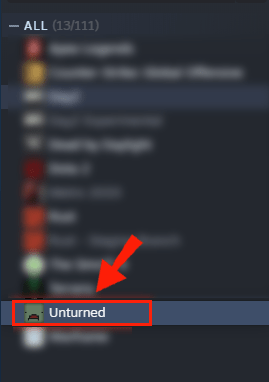
2. Valitse Toista.
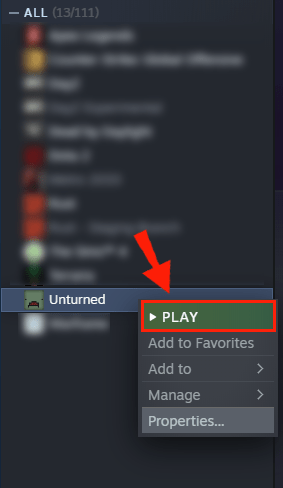
3. Valitse Aula. Vaihtoehtoisesti voit valita Matchmakingin yhden pelaajan palvelinpelissä.

Se on melkein kaikki! Aulajärjestelmä yrittää valita palvelimen, jolla on pienin mahdollinen ping ja käytettävissä olevat pelaajat. Ryhmät voivat käyttää auloja keinona liittää palvelimet yhteen ja pelata peliä.
Kuinka isännöit peliä kääntämättä?
Jos haluat isännöidä peliä, sinun on luotava palvelin laitteellesi. Yllä olevista osioista saat selville, kuinka palvelin luodaan käyttöympäristösi. Pelin isännöinti vaatii vankan tietokoneen ja tehokkaan Internet-yhteyden, joka pystyy käsittelemään useita pelaajia samanaikaisesti.
Kuinka kutsut ihmisiä kääntämättä?
Unturned-pelikutsut käsitellään Steam-alustan kautta. Avaa vain Steam-peite pelin aikana, valitse ystävä Ystäväluettelosta ja napsauta Kutsu peliin.
kuinka lisätä komento nykimiseen
Kuinka pelaat kääntämätöntä peliä?
Ytimessä Unturned on selviytymistä ja resurssien hallintaa. Sinun on löydettävä kohteita kartalta, kerättävä resursseja ja kehitettävä hyödyllisiä laitteita ja esineitä, jotka auttavat sinua ylittämään sekä muut pelaajat että ympäristön.
Kuinka löydät ystäviä kääntämättä?
Voit etsiä online-yhteisöistä (kuten foorumeista tai redditistä) halukkaita pelaajia liittymään sinuun. Vaihtoehtoisesti jotkut pelaajat yksinkertaisesti tapaavat muita pelaajia pelin palvelimilla ja aloittavat keskustelun. Ystävien löytäminen pelaamiseen ei ole eroa kuin ystävien löytäminen muuhun toimintaan.
Kääntämättä on parempi ystävien kanssa
Uusien suosituimpien päivitysten ja porttien ansiosta Unturned näyttää olevan yksi parhaista moninpelien selviytymispeleistä budjetilla. Jos haluat katsoa ohi vanhentuneen grafiikan ja pienemmän tuotantobudjetin, kokeile sitä parin kaverin kanssa.
Mikä on suosikki tapa pelata Unturnedia? Kerro meille alla olevasta kommenttiosasta.